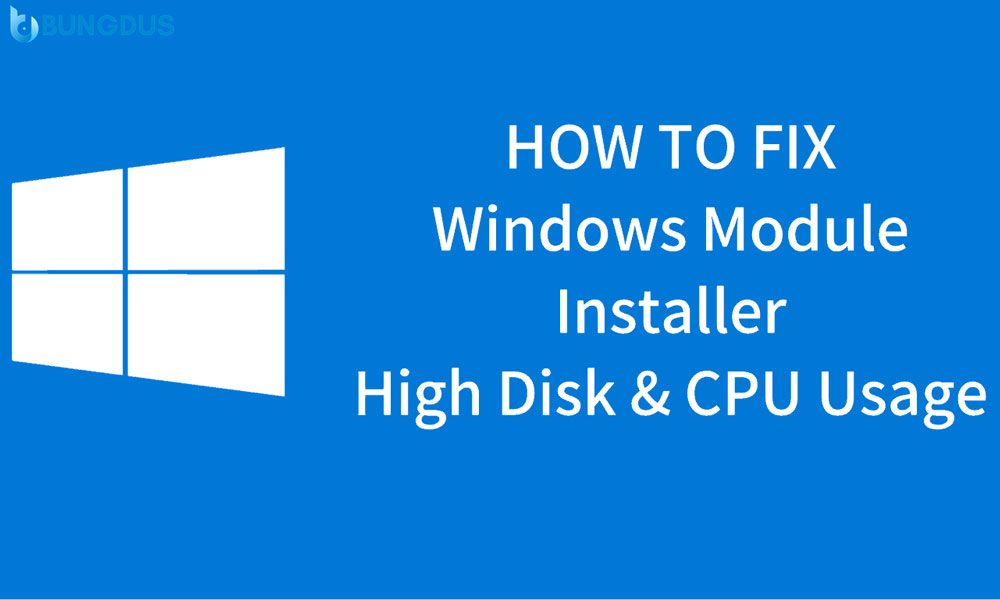Apa itu Windows Modules Installer Worker? Kenapa membuat kinerja CPU menjadi tinggi sampai 100%? Tenang saja sob, kalian tidak perlu khawatir karena kali ini kita akan share cara mengatasinya.
Ketika menghidupkan laptop, mungkin Anda pernah mendengar kipas yang di dalamnya berputar menjadi lebih kencang dan berisik. Selain itu, masalah ini juga disertai dengan suhu panas laptop yang meningkat.
Jika Anda melakukan pemeriksaan pada Taks Manager, maka akan terlihat “Windows Modules Installer Worker”. Di bawah ini ulasan mengenai cara mengatasi Windows Modules Installer Worker.
Masalah Windows Modules Installer Worker juga dikenal dengan sebagai proses TiWorker.exe pada kolom Source CPU disk laptop Anda. Proses ini merupakan bagian dari sistem operasi yang berjalan pada Windows.
Namun, Anda bisa mengatasi cara ini agar performa laptop menjadi lebih maksimal. Berikut ini langkah – langkah yang bisa Anda lakukan dalam mengatasi TiWorker.exe pada laptop.
Cara Mengatasi Windows Modules Installer Worker
1. Matikan Fitur Superfetch
Terdapat banyak faktor yang menyebabkan terjadi TiWorker.exe hingga menjadi disk 100%.
Hal ini tentunya membuat performa laptop atau komputer Anda menjadi lebih lambat dari biasanya. Namun, masalah TiWorker.exe ini bisa Anda atasi dengan mudah.
Berikut ini langkah – langkah untuk Anda mengatasi masalah Windows Modules Installer Worker pada sistem operasi Windows.
- Pertama, Anda perlu membuka program CMD atau Command Prompt pada computer dengan cara Run as administrator.
- Setelah program terbuka, Anda bisa memasukkan perintah “net.exe stop superfetch”.
- Kemudian, tekan enter pada keyboard.
- Selanjutnya, Anda bisa menunggu proses hingga selesai.
- Setelah program berhenti, maka Anda sudah dapat menjalan komputer dengan performa yang maksimal.
2. Ubah Pengaturan Energy Options
Cara berikutnya yang bisa Anda gunakan untuk mengatasi masalah Windows Modules Installer Worker adalah mengubah pengaturan energy options.
Pada pengaturan perubahan ini dapat Anda lakukan dengan mudah. Selain itu, cara ini juga sangat efektif untuk Anda terapkan dikarenakan bisa mengurangi pengguna disk yang mencapai 100% pada sistem operasi Windows.
Di bawah cara – cara untuk mengubah energy options untuk OS Windows 7, 8 dan 10 pada laptop atau komputer Anda.
- Cara awal yang bisa Anda lakukan adalah pergi ke Control Panel, kemudian pilih Power Options, lalu masuk ke Change Plan Settings untuk mengubahnya menjadi Advanced power settings.
- Pada jendela ini, Anda dapat memilih opsi High – Performance dari menu drop – down settings.
- Setelah berhasil Anda pilih, maka dapat menekan OK dan plih “Apply” untuk melakukan penyimpan pada pengubahan energy options tersebut.
3. Matikan Fitur Windows Search
Cara ketiga yang dapat Anda lakukan adalah dengan mematikan fitur Windows Search pada laptop ataupun komputer. Pada cara ini, membuat Anda bisa mengatasi masalah Windows Modules Installer Worker yang dapat menyebabkan laptop Anda menjadi lebih lambat dari biasanya.
Dibawah ini cara – cara untuk mematikan fitur Windows Search pada Laptop atau komputer yang mengalami masalah Windows Modules Installer Worker atau TiWorker.exe.
- Cara pertama yang dapat Anda lakukan adalah membuka program Command Prompt dengan cara Runs as administrator pada komputer.
- Selanjutnya, Anda bisa memasukkan perintah “net.exe stop “Windows search” dan tekan enter pada keyboard.
- Tunggu hingga proses selesai dilakukan, maka secara otomatis pengaturan options berubah menjadi energy options.
- Langkah terakhir, Anda hanya perlu menutup program CMD.
Setelah cara mengatasi Windows Modules Installer Worker dilakukan, maka bisa dipastikan bahwa masalah ini tidak akan lagi mengganggu kinerja komputer Anda.
Namun, perlu dicatat bahwa proses ini perlu Anda lakukan secara manual. Anda juga dapat melakukan pengecekan terhadap Windows Moduler ini agar masalah ini tidak terjadi lagi pada komputer yang Anda miliki.